Corrija o loop de inicialização, a tela preta / azul, reiniciar loop, a tela não ativará os problemas no Android
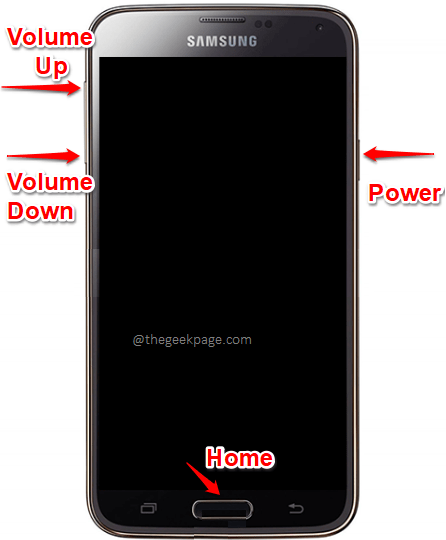
- 1901
- 374
- Maurice Champlin
Existem muitos problemas de inicialização que os usuários do Android enfrentam. Alguns usuários acordam para encontrar o telefone que continua reiniciando. Em outras vezes, o telefone permanece preto, embora algumas das luzes LED estejam piscando. Algumas outras vezes, você será recebido com uma tela azul que simplesmente não vai embora. Seja o que for, problemas relacionados à inicialização são sempre assustadores e eles sempre nos fazem pensar no pior, jogando fora nossos telefones!
Bem, embora os problemas de inicialização sejam realmente problemáticos, a maioria deles é facilmente solucionável, sem que você precise correr para um centro de serviço. Você pode experimentar várias soluções apenas por si mesmo, em casa, para corrigir rapidamente a maioria dos seus problemas de inicialização. Neste artigo, explicamos em detalhes todas as soluções possíveis que você pode tentar resolver seu problema de inicialização, em questão de segundos.
Observação: As etapas abaixo são para todos os dispositivos Android, embora as combinações de botões usadas possam variar levemente.
Índice
- Solução 1: Força reinicie seu dispositivo Android
- Solução 2: mantenha seu dispositivo conectado e depois reiniciar força
- Solução 3: Tente liberar todos os botões físicos do seu dispositivo e depois reiniciar força
- Solução 4: verifique se o botão liga / desliga não está preso
- Solução 5: toque no dispositivo por toda parte e reinicie a força
- Solução 6: pressione com força nos dois lados do dispositivo e depois reinicie
- Solução 7: Smack o dispositivo de ambos os lados e depois reinicie
- Solução 8: Porta de carregamento limpa
- Solução 9: Remova fisicamente a bateria
- Solução 10: Coloque o dispositivo em um freezer
- Solução 11: Limpe a partição do cache do modo de recuperação
- Solução 12: Redefinir o dispositivo de fábrica do modo de recuperação
Solução 1: Força reinicie seu dispositivo Android
Força reiniciando Seu Android é a maneira mais fácil de sair de qualquer tipo de problema de inicialização. O truque é fazer o reinício da força para realmente acontecer. Para diferentes dispositivos Android, as combinações de botões a serem usadas variam. Listamos as possíveis combinações de botões que você precisa pressionar, para fazer com que seu telefone force reiniciar e, assim, resolver o problema de inicialização que você está enfrentando.
Antes de começar, embora você definitivamente possa saber, deixe -me dizer para que são os botões laterais, em seu dispositivo Android. Mas, novamente, as chaves podem ser colocadas em diferentes locais em diferentes modelos de telefone.
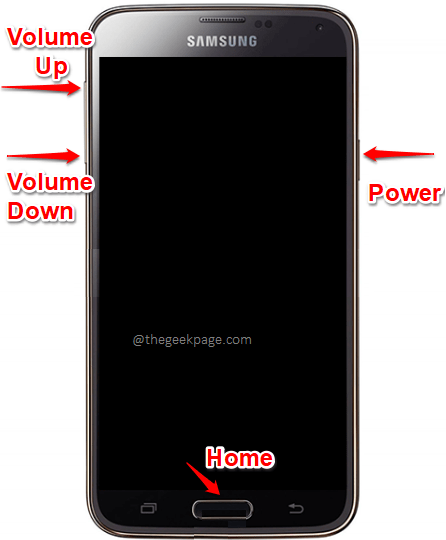
Todos os métodos listados abaixo são para reiniciar a força Android Disposits para diferentes marcas e modelos. Experimente os métodos um por um para descobrir qual deles funciona para você.
- Pressione e mantenha pressionado o Volume baixo botão e o Poder botão. Você precisa mantê -los pressionados até que o logotipo do seu dispositivo apareça.
- Para alguns dispositivos, você só precisa pressionar e manter pressionado o Poder botão sozinho até o logotipo do seu dispositivo aparecer.
- Se ainda não tiver sorte, pressione e mantenha pressionado o Aumentar o volume e Volume baixo botões. Mais uma vez, mantenha -os pressionados, até que o logotipo venha na sua tela.
- Outra combinação -chave que você pode tentar é o Aumentar o volume, Volume baixo, e Poder botões. Todos eles precisam ser pressionados juntos até que o logotipo chegue.
- Se o seu dispositivo tiver um botão de casa físico, você poderá tentar pressionar e segurar o Volume para baixo, casa, e Poder Botões desta vez.
Se nenhum dos métodos acima funcionou para você e você não poderá forçar reiniciar seu dispositivo, você pode tentar pesquisar no Google a combinação de chaves para o seu dispositivo para forçar o reiniciado. Por exemplo, se o seu telefone for Samsung Galaxy Note 9, você pode pesquisar no Google com as palavras -chave Força Teclas de reinicialização Samsung Galaxy Note 9. Isso trazer imediatamente a combinação de chaves que você precisa para pressionar para forçar o reiniciado do seu dispositivo.
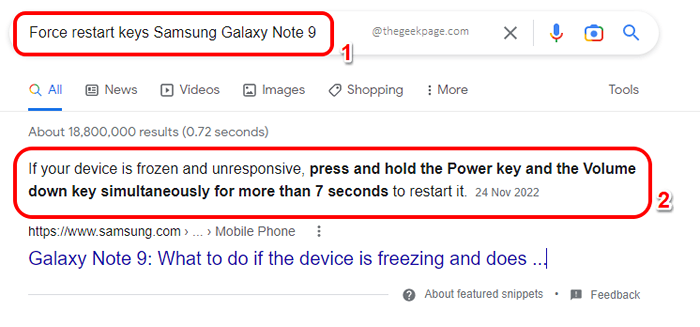
Solução 2: mantenha seu dispositivo conectado e depois reiniciar força
Se o reinício da força não acontecer para você ou o truque, então Conecte seu dispositivo e coloque -o cobrar por 5 minutos. Depois disso, enquanto o dispositivo está carregando, reiniciar força seu dispositivo. Para reiniciar força, você pode se referir às mesmas etapas mencionadas em Seção 1.

Solução 3: Tente liberar todos os botões físicos do seu dispositivo e depois reiniciar força
Se você pudesse não Força reiniciar, pode ser porque alguns de seus botões físicos estão presos. Então você precisa garantir que seus botões sejam todos gratuitos. Por isso, Pressione todos os botões dentro e fora muitas vezes. Concentre -se em um botão de cada vez e pressione repetidamente dentro e fora. Repita o mesmo para todos os botões físicos. Depois de estar pronto, tente reiniciar força Seu dispositivo seguindo as etapas Seção 1.
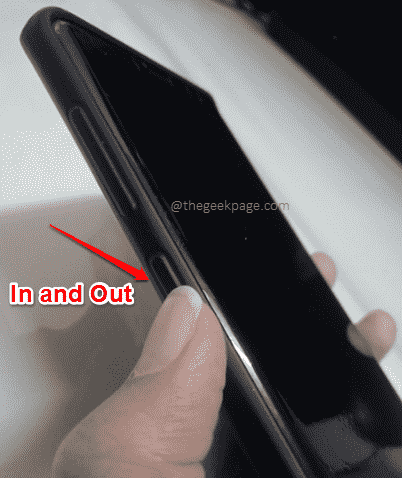
Solução 4: verifique se o botão liga / desliga não está preso
Às vezes o Poder O botão ainda pode estar preso e é por isso que você não consegue forçar o reiniciado do seu dispositivo. Nesse caso, cubra o telefone com um lenço de papel ou uma toalha pequena onde o botão liga / desliga chega e depois bata em outra coisa, provavelmente uma caixa de papel ou algo semelhante, com o botão liga / desliga. Faça isso por algum tempo, isso deve libertar seu botão liga / desliga se estiver preso. Uma vez feito, reiniciar força seu dispositivo. Você pode seguir as etapas mencionadas em Seção 1 para reiniciar força.

Solução 5: toque no dispositivo por toda parte e reinicie a força
Se você ainda está enfrentando o problema, pode ser porque você pode ter deixado seu telefone levar a algumas conexões soltas dentro. Nesse caso, usando os dedos, Toque no seu telefone por toda parte. Certifique -se de tocar nas laterais e ao redor da área da lente também. Toque um pouco com força, isso é recuperar as conexões soltas em seu lugar. Depois de estar pronto, tente reiniciar força Seu dispositivo seguindo as etapas Seção 1.
Solução 6: pressione com força nos dois lados do dispositivo e depois reinicie
Se a batida não funcionou para você, agora é a hora de tentar pressionar seu telefone. Use seus polegares para pressionar com força no seu telefone nos dois lados e ao redor da lente. Pressione com força. Este método também pretende consertar conexões soltas dentro do seu dispositivo, se houver algum. Você pode ouvir alguns cliques no meio, o que é totalmente bom. Tente forçar a reiniciação do seu dispositivo seguindo as etapas Seção 1, Depois de terminar.
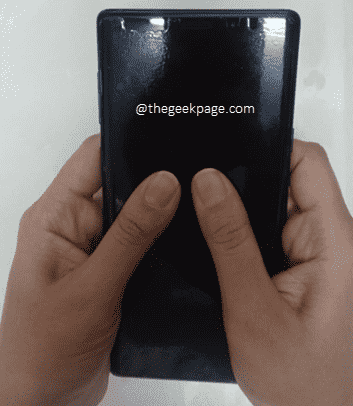
Solução 7: Smack o dispositivo de ambos os lados e depois reinicie
A próxima solução é bater no telefone um pouco. Pegue seu telefone em uma mão e Smack na sua outra mão. Você terá que bater um pouco difícil. Fertem os dois lados e depois tente a força reiniciando seu dispositivo. Seção 1 pode ser referido para o reiniciar força passos.

Solução 8: Porta de carregamento limpa
Às vezes, o problema pode ser porque sua porta de carregamento tem alguns obstáculos. Para limpar esses obstáculos, use um escova de dente para limpar seu Porto de carregamento. Explodir quando a limpeza for feita. Você também pode tentar usar um madeira ou plástico palito de dente Para limpar sua porta de carregamento. É recomendável não colocar nenhum metal dentro da porta de carregamento.

Depois de terminar de limpar a porta de carregamento, verifique se o seu cabo de carregamento e adaptador estão funcionando bem. Em seguida, coloque seu telefone no custo para 10 minutos. E enquanto estiver conectado, execute um reiniciado de força seguindo as etapas de Seção 1.
Solução 9: Remova fisicamente a bateria
Nesta solução, vamos drenar o telefone de qualquer cobrança presente e depois tentar forçar o reiniciado. Se a bateria do seu telefone for removível, Remova a bateria, pressione e calma o poder botão para um minuto para drenar qualquer carga esquerda e depois colocar a bateria em. Pressione o botão liga / desliga para inicializar seu telefone. Veja se isso corrige seu problema.
Se a bateria não for removível, espere até que a bateria do telefone morra. Isso pode levar algum tempo. Uma vez que a bateria é completamente drenada, imprensa e calma o Poder Botão para um Minuto inteiro Para drenar completamente seu telefone. Em seguida, coloque seu telefone de volta no carregamento e espere 5 minutos. Enquanto estiver conectado, lige -o e verifique se seu problema foi resolvido ou não.
Solução 10: Coloque o dispositivo em um freezer
Ok, admitimos que esse método parecerá um pouco estranho, mas como um dos últimos resorts, coloque seu telefone em um congelador para 30 minutos. Claro, é melhor você cobri -lo com uma tampa fina de trava com zíper ou algo semelhante. Depois 30 minutos, Retire seu telefone do freezer, é claro que vai ficar frio, então não entre em pânico e então tente reiniciar força seu dispositivo seguindo as etapas de Seção 1.
Solução 11: Limpe a partição do cache do modo de recuperação
Vamos agora tentar limpar sua partição de cache do modo de recuperação. O modo de recuperação de um dispositivo Android pode ser inserido pressionando uma combinação de teclas e essas combinações de chaves são diferentes para cada dispositivo. Você pode, no entanto, descobrir facilmente esta combinação de chave no Google com o seu modelo de telefone. Por exemplo, se você tem um Samsung Galaxy Note 9, poderá pesquisar no Google com as palavras -chave Botões do modo de recuperação do Galaxy NOTE 9 Samsung. Siga as instruções exatamente para entrar no modo de recuperação do seu dispositivo. Depois de estar no modo de recuperação, você terá as seguintes opções.
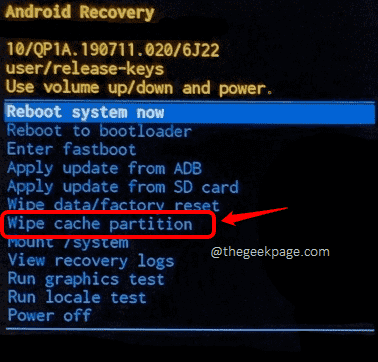
Você pode usar o Aumentar o volume e Volume baixo botões para subir e descer as opções de menu disponíveis. Mover para a opção Limpe a partição do cache. Depois que a partição de cache de limpeza for destacada, pressione o Poder botão uma vez para selecioná -lo. Você pode ser solicitado a confirmação, para a qual você pode escolher novamente Sim usando o Botões de volume para cima/para baixo e fazer a seleção usando o Poder botão.
Espere a partição de cache do seu dispositivo ser limpa. Uma vez que tudo estiver pronto, seu problema provavelmente seria corrigido.
Solução 12: Redefinir o dispositivo de fábrica do modo de recuperação
Se nenhuma das soluções listadas aqui funcionou para você, agora temos apenas o restauração de fábrica opção esquerda. Mas lembre -se de que isso vai limpar completamente o telefone, Excluindo todos os seus dados. Então vá em frente com este método apenas se você for deixado sem outra opção.
Assim como no método anterior, primeiro precisamos entrar no modo de recuperação do seu dispositivo. Você pode descobrir quais botões você precisa pressionar seu dispositivo para entrar no modo de recuperação pesquisando no modo de recuperação de palavras -chave e o modelo do seu telefone. Por exemplo, se você tem um Samsung Galaxy Note 9, poderá pesquisar no Google com as palavras -chave Samsung Galaxy Note 9 Modo de recuperação. Siga exatamente as instruções do Google para inserir o modo de recuperação do seu dispositivo.
Depois de entrar no modo de recuperação, você precisa usar o Aumentar o volume e Volume baixo botões para navegar pela lista de opções disponíveis. Você precisa destacar o Limpar dados / reinício fábrica opção dessa maneira. Depois que a opção for destacada, pressione o Poder botão para fazer sua seleção. Escolher Sim Para a pergunta de confirmação.
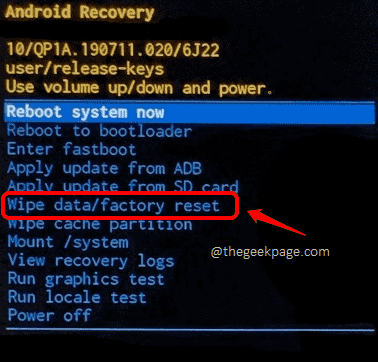
Depois que seu telefone estiver limpo e trazido ao seu estado de redefinição de fábrica, seu problema deve ser resolvido. Aproveitar!
Por favor, diga -nos na seção de comentários que método/combinação de métodos funcionou para você, definitivamente estamos esperando ouvir de você!
Fique atento a mais e mais truques técnicos, dicas, instruções, hacks e soluções!
- « Como consertar a memória alta VMMEM e o uso da CPU
- Razer Synapse não se abrirá ou deixa de começar no Windows 11, 10 »

